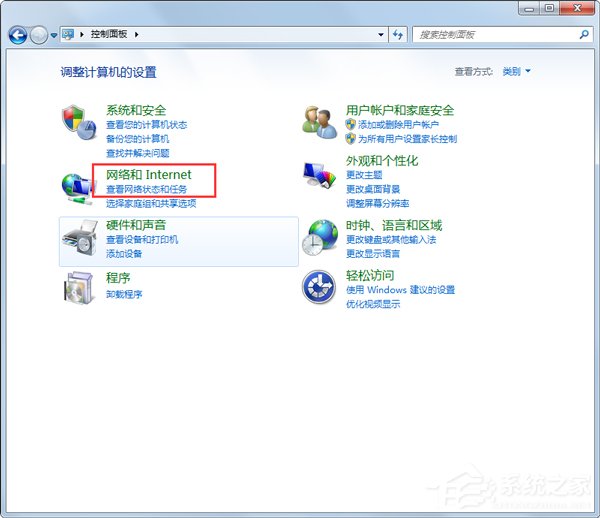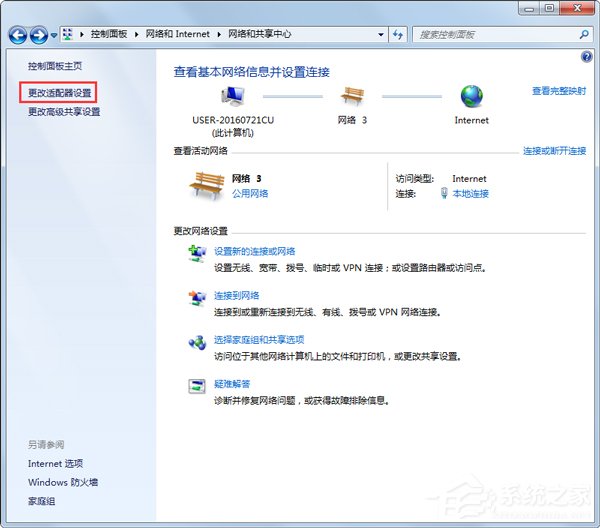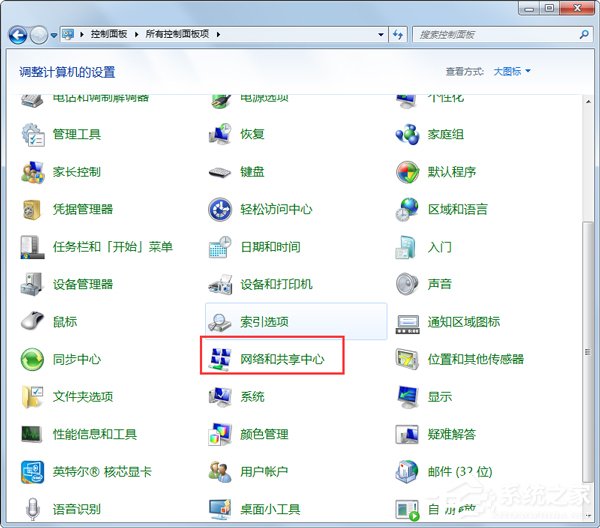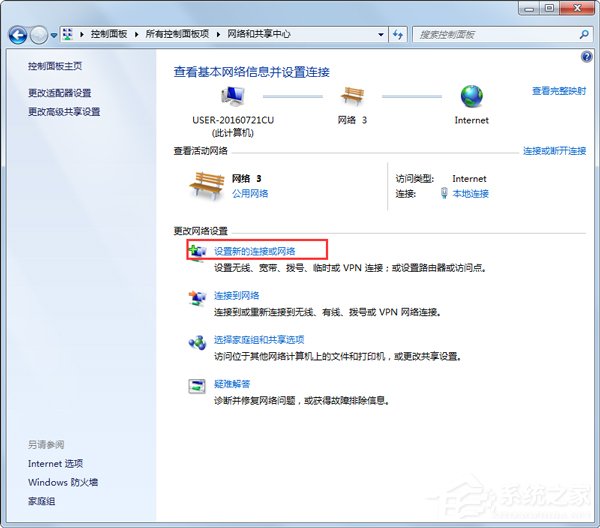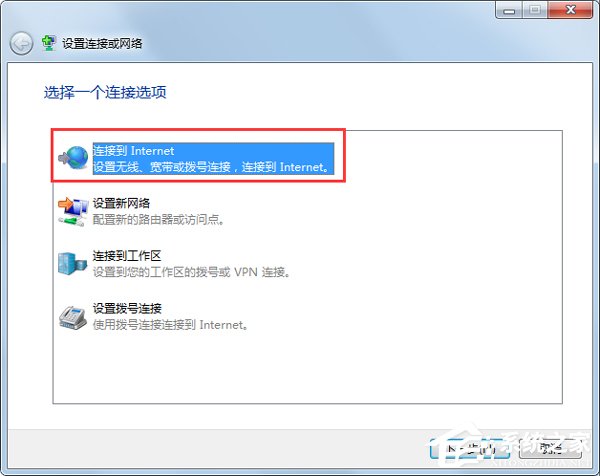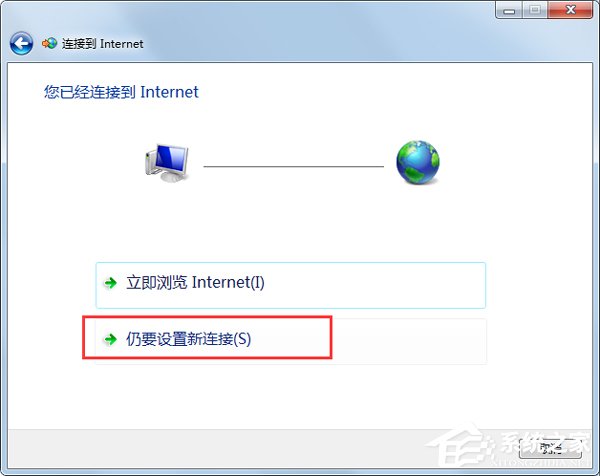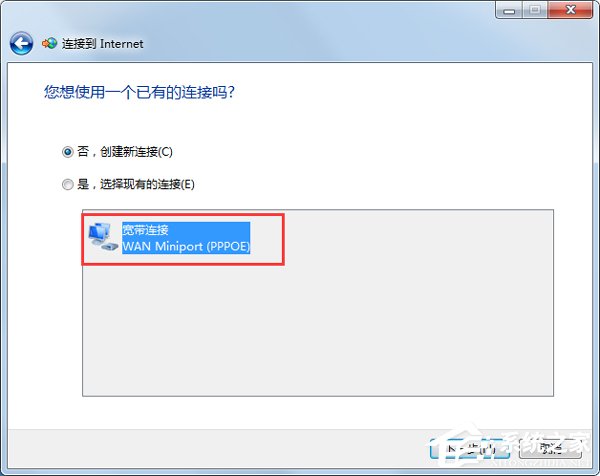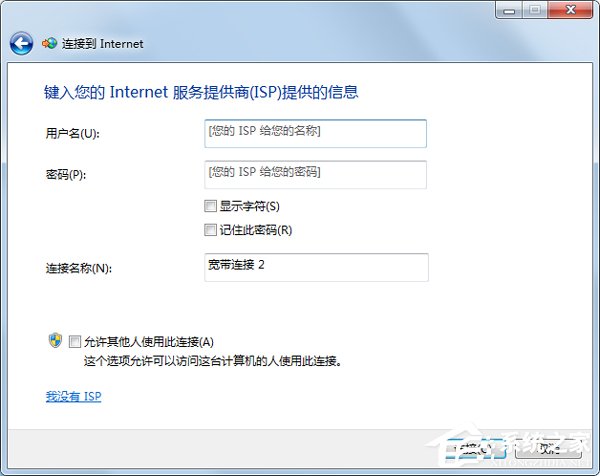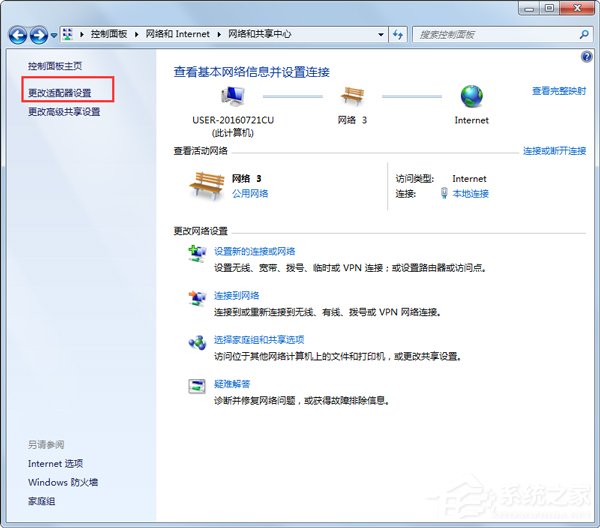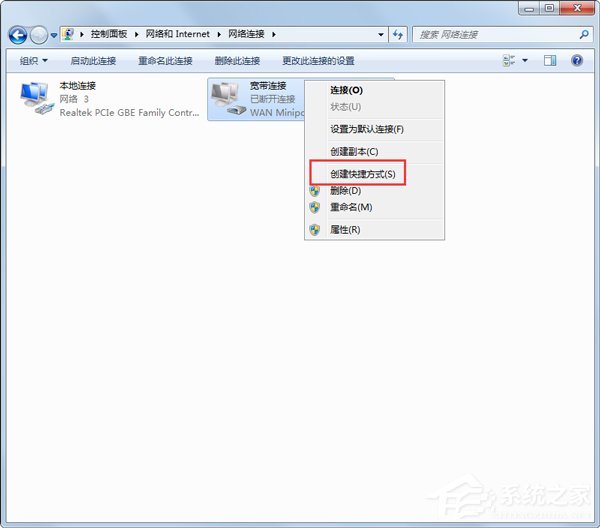Win7系统提示拨号连接出错797如何处理
发布时间:2024-06-02 文章来源:xp下载站 浏览: 17
| Windows 7,中文名称视窗7,是由微软公司(Microsoft)开发的操作系统,内核版本号为Windows NT 6.1。Windows 7可供家庭及商业工作环境:笔记本电脑 、平板电脑 、多媒体中心等使用。和同为NT6成员的Windows Vista一脉相承,Windows 7继承了包括Aero风格等多项功能,并且在此基础上增添了些许功能。 一、右键点击您创建的那个拨号,点击删除 1、位置在【开始】(左下角圆形Windows徽标)——控制面板——网络和Internet——查看网络状态和任务——更改适配器设置(位于窗口左上方),右键点击你创建的那个拨号连接(名称是你自己起得,可能叫宽带拨号之类的),左键点击右键菜单中的【删除】。
2、找到您的拨号连接删除即可。 二、重新创建新的拨号连接 1、打开控制面板,选择“网络和共享中心”。
2、在网络和共享中心中选择“设置新的连接或网络”。
3、选择连接到Internet。
4、选择“仍要设置新的连接”。
5、选择“宽带PPPoE ”。
6、输入对应的宽带帐号及密码,点击连接即可。
7.点击“更改适配器设置”windows7教程
8.在“宽带连接”上点击右键选择“创建快捷方式”即可。
还有以下可能也可以造成拨号797错误 1、ADSL猫坏了或者电源没开。 2、网线不通(也就是网线坏了),网线也是设备,也有使用寿命! 3、 网线没插好。 Windows 7简化了许多设计,如快速最大化,窗口半屏显示,跳转列表(Jump List),系统故障快速修复等。Windows 7将会让搜索和使用信息更加简单,包括本地、网络和互联网搜索功能,直观的用户体验将更加高级,还会整合自动化应用程序提交和交叉程序数据透明性。 |
相关文章
上一篇:Win7如何降低CPU运用率
本类教程排行
系统热门教程
本热门系统总排行